html--表格
1.表格的基本构成
1.1任务描述
本关任务:创建你的第一个表格,它的边框宽度为5px,内容和效果图展示的一样。
实现的效果如下:

1.2相关知识
大家都知道,表格由行和列组成,这里我们就用HTML标签写一个表格。
<table>标签用来创建表格,<tr>标签用来创建行,<td>标签用来创建列。这里先创建一个两行两列的表格。代码如下:
<table border="2">
<tr>
<td>姓名</td>
<td>年龄</td>
</tr>
<tr>
<td>张三</td>
<td>18</td>
</tr>
</table>
效果如下:

上面border属性表示给表格添加边框,它的值2表示边框的宽度为2px。
代码文件
<!DOCTYPE html>
<html>
<head>
<meta charset="UTF-8">
</head>
<body>
<!-- ********* Begin ********* -->
<table border="5">
<tr>
<td>
姓名
</td>
<td>
语文
</td>
<td>
数学
</td>
</tr>
<tr>
<td>
李四
</td>
<td>
90
</td>
<td>
95
</td>
</tr>
</table>
<!-- ********* End ********* -->
</body>
</html>
2.表格的属性——宽、高
2.1任务描述
本关任务:创建一个表格,设置它的宽为100%,高为200px,边框为1px,内容和效果图展示的一样。
设置属性的先后顺序为border -- width -- height。
这里统一不加单位,后面的关卡不需要加的也不加。
实现的效果如下:
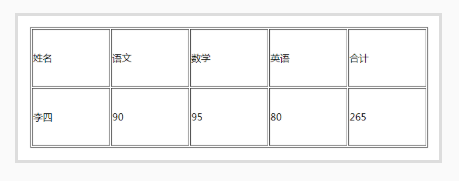
2.2 相关知识
你可以使用width和height来定义表格的宽和高,使表格更大方、美观。
例子如下:
<table border="2" width="200" height="100">
<tr>
<td>姓名</td>
<td>年龄</td>
</tr>
<tr>
<td>张三</td>
<td>18</td>
</tr>
</table>
效果如下:

需要注意的是:这里的width和height单位是px,可加可不加。
这里width和height的值还可以是百分比(%),这样表格就可以随着文档宽高的变化而变化。
例子如下:
<table width="60%" height="200px">
...
</table
代码文件
<!DOCTYPE html>
<html>
<head>
<meta charset="UTF-8">
</head>
<body>
<!-- ********* Begin ********* -->
<table border="1" width="100%" height="200">
<tr>
<td>
姓名
</td>
<td>
语文
</td>
<td>
数学
</td>
<td>
英语
</td>
<td>
合计
</td>
</tr>
<tr>
<td>
李四
</td>
<td>
90
</td>
<td>
95
</td>
<td>
80
</td>
<td>
265
</td>
</tr>
</table>
<!-- ********* End ********* -->
</body>
</html>
3.表格的属性——cellpadding
3.1任务描述
本关任务:创建一个表格,它的边框宽度为2px, cellpadding值为6,内容和效果图展示的一样
属性的先后顺序为:border -- cellpadding。
实现的效果如下:
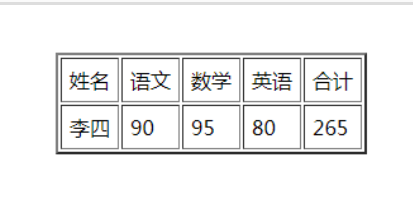
3.2相关知识
第二关虽然设置了宽、高,可是内容是紧挨着边框的,怎么使表格的内容和边框有间距呢?
这里用到了表格的另一个属性cellpadding,它规定了单元边沿与其内容之间的空白。
这里用图来说明,如图所示:

灰色部分表示cellpadding,它的值表示灰色部分的宽度。
例子如下:
<table border="2" cellpadding="20">
<tr>
<td>姓名</td>
<td>年龄</td>
</tr>
<tr>
<td>张三</td>
<td>18</td>
</tr>
</table>
效果如下:

代码文件
<!DOCTYPE html>
<html>
<head>
<meta charset="UTF-8">
</head>
<body>
<!-- ********* Begin ********* -->
<table border="2" cellpadding="6">
<tr>
<td>
姓名
</td>
<td>
语文
</td>
<td>
数学
</td>
<td>
英语
</td>
<td>
合计
</td>
</tr>
<tr>
<td>
李四
</td>
<td>
90
</td>
<td>
95
</td>
<td>
80
</td>
<td>
265
</td>
</tr>
</table>
<!-- ********* End ********* -->
</body>
</html>
表格的属性——cellspacing
任务描述
本关任务:创建一个表格,它的边框宽度为1px,cellpadding值为10,cellspacing值为0,内容和效果图展示的一样。
实现的效果如下:

相关知识
前面表格看起来就好像有两个边框一样,怎么让它变成一条边框呢?
这里用到了表格的另一个属性cellspacing,它规定了单元格之间的空间。
这里用图来说明,如图所示:

双箭头的大小表示cellspacing属性的值。
只需把cellspacing的值设为0就可以实现上面的效果。
代码如下:
<table border="2" cellspacing="0" cellpadding="10">
<tr>
<td>姓名</td>
<td>年龄</td>
</tr>
<tr>
<td>张三</td>
<td>18</td>
</tr>
</table>
效果如下:

代码文件
<!DOCTYPE html>
<html>
<head>
<meta charset="UTF-8">
</head>
<body>
<!-- ********* Begin ********* -->
<table border="1" cellpadding="10" cellspacing="0">
<tr>
<td>
姓名
</td>
<td>
语文
</td>
<td>
数学
</td>
<td>
英语
</td>
<td>
合计
</td>
</tr>
<tr>
<td>
李四
</td>
<td>
90
</td>
<td>
95
</td>
<td>
80
</td>
<td>
265
</td>
</tr>
</table>
<!-- ********* End ********* -->
</body>
</html>























 1961
1961











 被折叠的 条评论
为什么被折叠?
被折叠的 条评论
为什么被折叠?










